Уроки Фотошоп
Метки
design, gradients, grd, png, psd, Воин, Девочка, Девушка, Девушки, День Валентина, Дети, Елка, Зима, Кисти сердечки, Любовь, Мальчик, Море, Мужчины, Новый год, Оружие, Осень, Пляж, Рамки, Санта Клаус, Сердце, Снег, Солдат, Солнце, Спецназ, Фото, Цветы, Экшены, градиент, дизайн, клипарт, костюмы, скачать, фотошоп, шаблоны, экшены для фотошопа
Показать все теги
Показать все теги
Дополнения (Обменники)
Огненый мотоциклист
Для выполнения урока вам понадобятся дополнительные материалы -
ШАГ 1.
В новом документе размерами 2000*1250 пк создаем первый слой с изображением дороги. Он будет служить нам в качестве фонового.
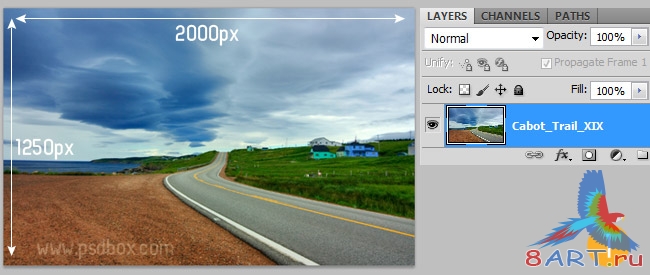
ШАГ 2.
Извлекаем изображение байкера в рабочий документ и, используя инструмент "Трансформация" (Free Transform), уменьшаем оригинал до 27 %.
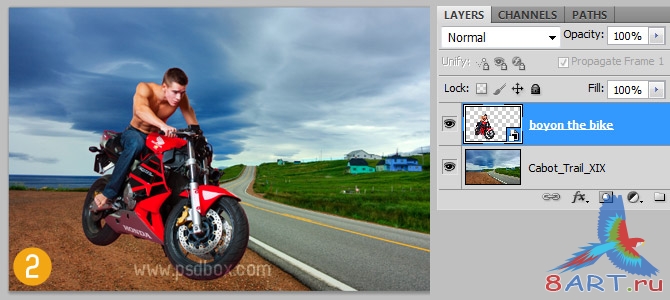
t="Огненый мотоциклист" title="Огненый мотоциклист" />
ШАГ 3.
Третьим слоем добавляем в рабочий документ изображение черепа, перетаскиваем так, чтобы он закрывал голову байкера. Подгоняем размер и наклон черепа инструментом "Трансформация" (Free Transform).
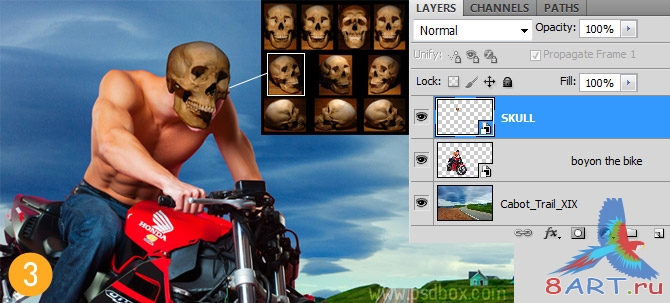
Добавляем слой маски (Layer Mask) и закрашиваем кистью выступающую часть головы человека. На новом слое (Create New Layer) инструментом Штамп клонируем и корректируем форму черепа (Clone Stamp Tool).
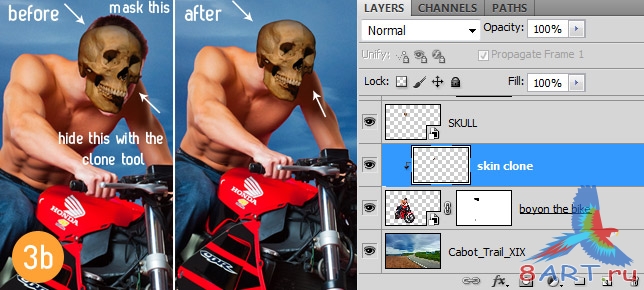
ШАГ 4.
Адский гонщик - предвестник тьмы, поэтому фон лучше затемнить. Для этого создадим над фоновым слоем три корректирующих слоя:
Два слоя - градиент (Gradient Map), режим наложения (Blending Mode) первого слоя - мягкий свет (Soft Light) с непрозрачностью 80% (Opacity); и слой Тон/ Насыщенность (Hue/Saturation). На нижний слой карты градиента устанавливаем режим наложения - Перекрытие (Overlay), значение непрозрачности - 35% (Opacity).
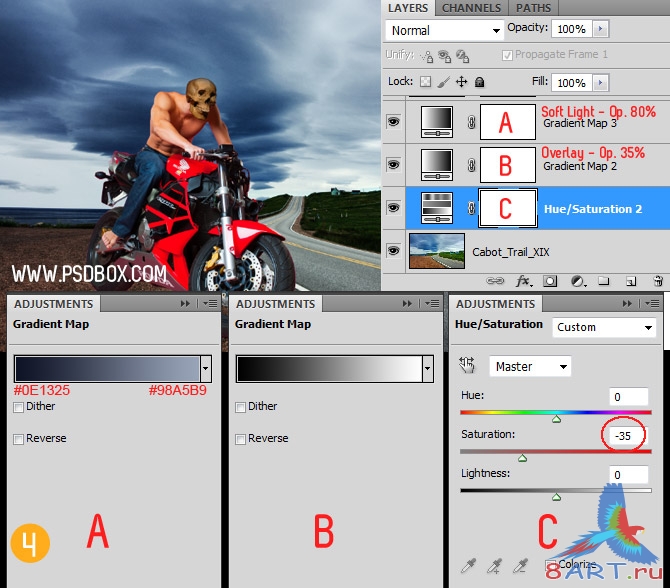
ШАГ 5.
Создаем адское небо: копируем небо на новый слой, затем добавляем слой маски, инструментом Кисть (цвет - черный) аккуратно обрисовываем нижний контур неба.
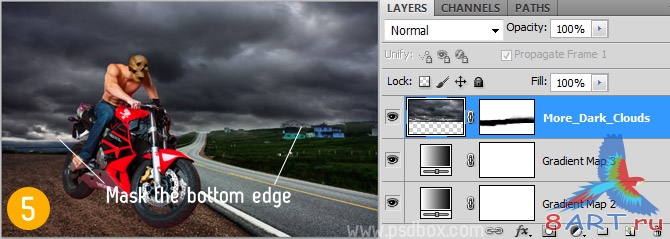
Заливаем новый слой Градиентом (Gradient Tool). Значения Стиля (Style) устанавливаем Радиальный (Radial), Цвет перехода - черный-прозрачный. Слой с заливкой устанавливаем в режиме Мягкого света (Soft Light), Непрозрачность на уровне 60% (Opacity).
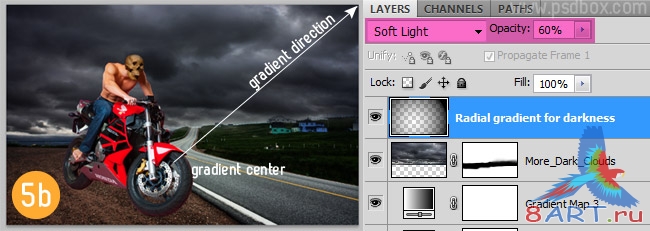
ШАГ 6.
Следующим шагом создаем тень мотобайка. Копируем слой с мотогонщиком и уменьшаем Яркость (Lightness) до черного цвета. Режимом Искажение (Transform/ Distort) корректируем форму так, чтобы получилась тень. Устанавливаем уровень Непрозрачности 60%. Для реалистичности применяем фильтр Размытия по Гауссу, значение - 5 пк (Gaussian Blur Filter). С левой стороны байка тень просто прорисуйте черной мягкой кистью.
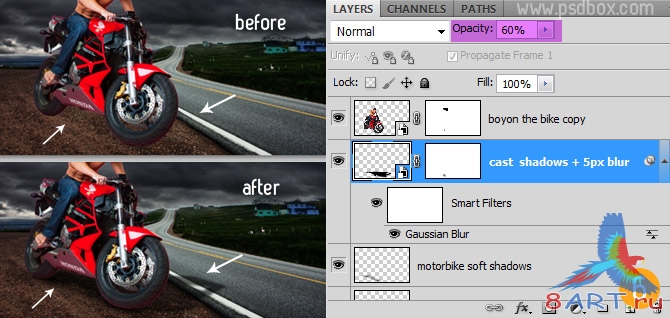
ШАГ 7.
Меняем красный цвет мотоцикла на более темный. Для этого снижаем до минимума яркость (Lightness) Красного Канала (Red). Надпись на мотоцикле закрашиваем Штампом.
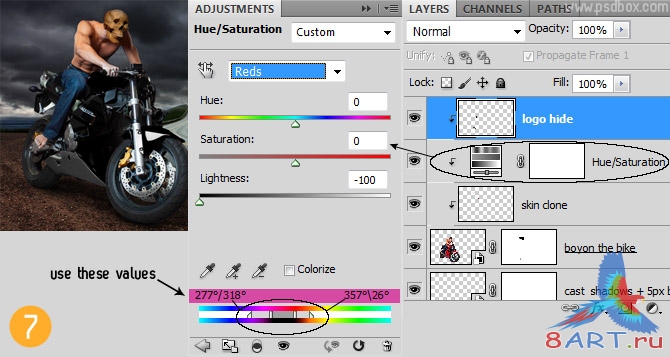
Затем создаем еще один слой градиента (Gradient Map) для коррекции насыщенности цветов, наложение - Тон (Hue), непрозрачность - 20% (Opacity).
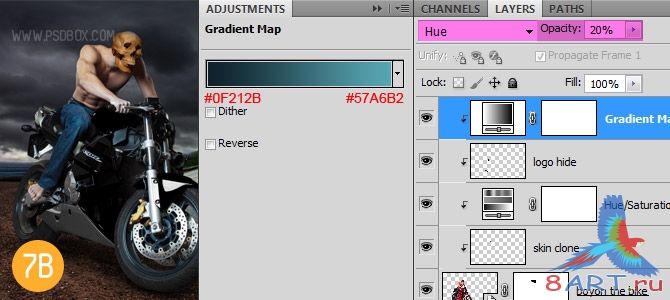
ШАГ 8.
Цвет черепа также корректируем новым слоем Баланс цвета (Color Balance)
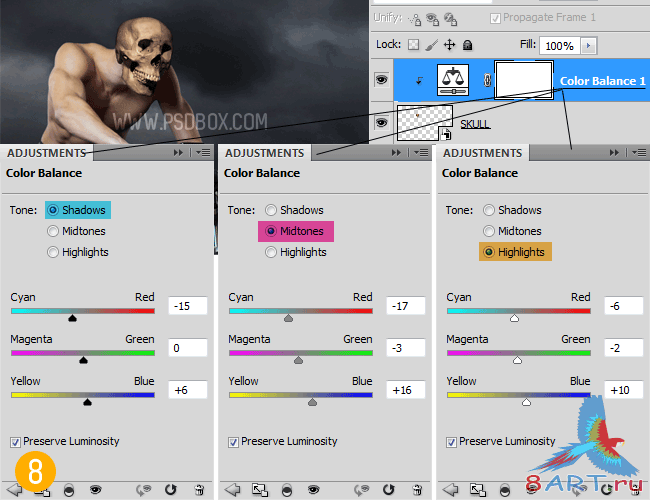
затем слоем Тон/ Насыщенность (Hue/Saturation) и осветляем корректирующим слоем Уровни (Levels).
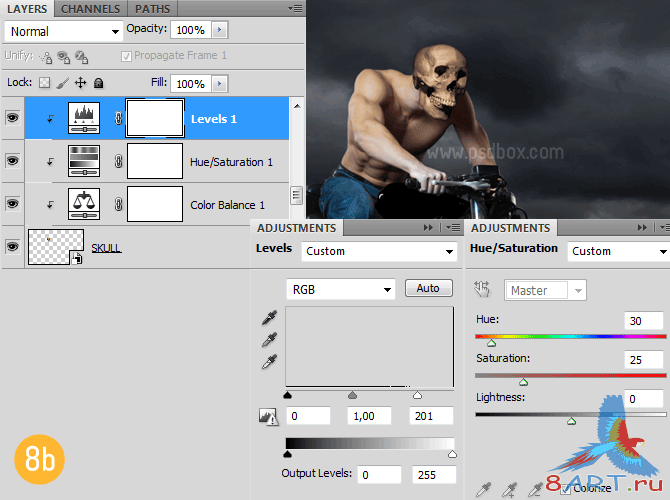
ШАГ 9.
Для создания пламени добавляем слой с изображением огня с наложением Осветление (Screen) - это поможет скрыть черный фон.
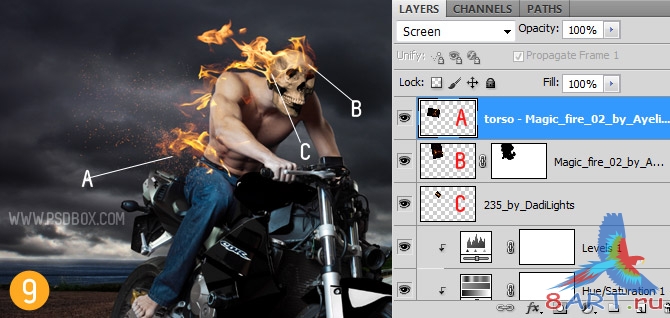
ШАГ 10.
Между слоями мотоцикла и его тенью добавляем слой огненной полосы. Как и в шаге 9. убираем черный фон режимом Осветление (Screen). Чересчур яркое свечение корректируем Уровнями (Levels).
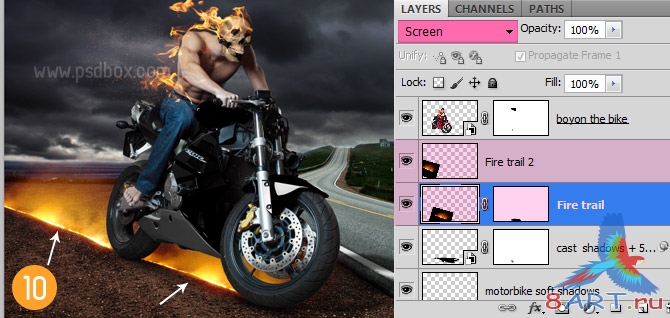
ШАГ 11.
Добавим новый слой, чтобы затемнить передней колесо байка (Create New Layer) с наложением Осветление основы (Color Dodge). С помощью мягкой кисточки цвета #93650C обрисовываем колесо и низ мотоцикла.
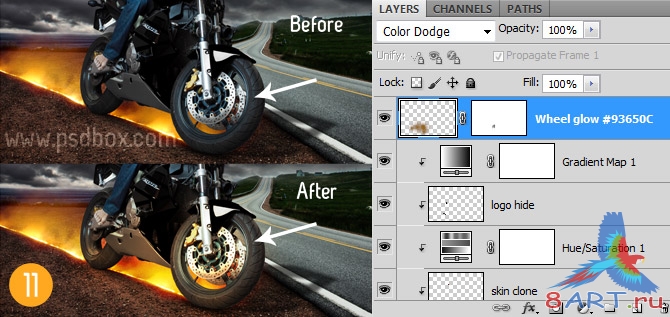
ШАГ 12.
Создаем иллюзию движения, добавляя искры. На слой режим наложения устанавливаем Осветление (Screen).
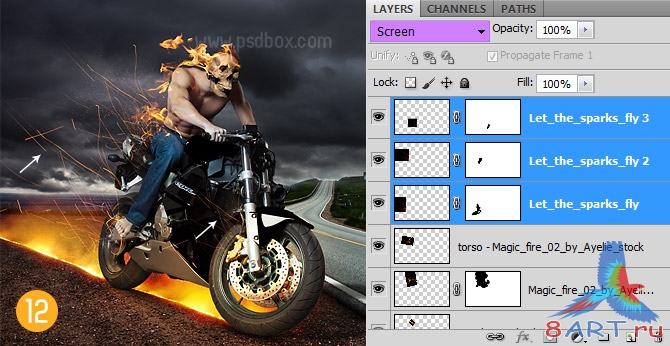
ШАГ 13.
На края гонщика и мотоцикла добавим свечение. Для этого слой с байком корректируем стилем Внутренняя тень, затем Внутреннее свечение (Inner Shadow) и (Inner Glow).
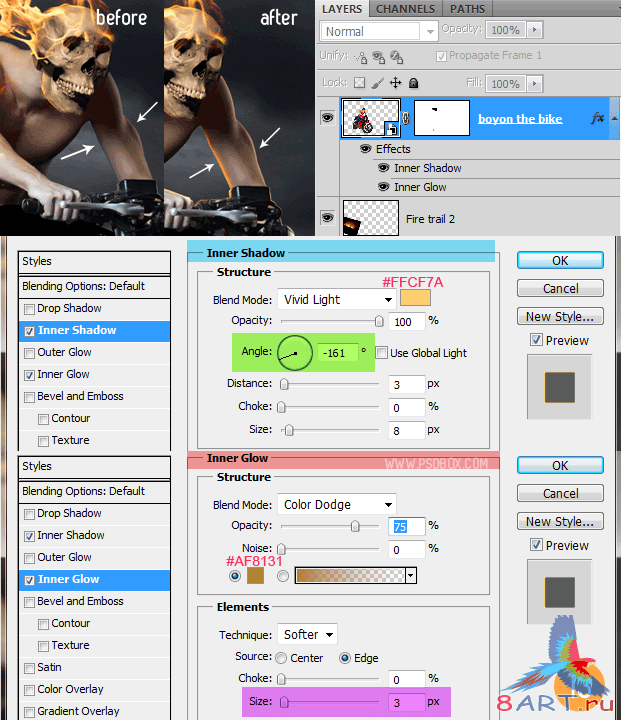
ШАГ 14.
С местными эффектами закончили, переходим к коррекции всего изображения. На новом слое выбираем (Редактирование > Заливка), цвет серый - 50% (Edit > Fill). Используя инструменты осветления и затемнения усиливаем тени и эффект свечения.
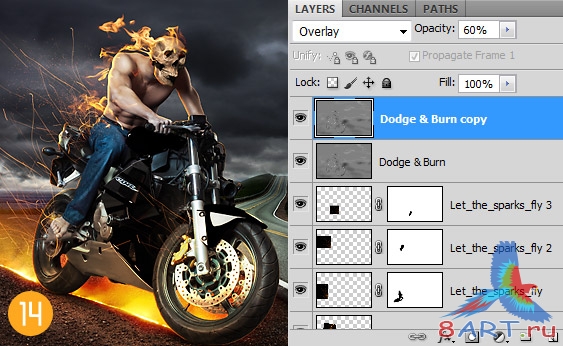
ШАГ 15.
Создаем новый слой Градиент (Gradient Map), режим Замена светлым (Lighten), 25% непрозрачности и слой Фотофильтр (Photo Filter). С настройками этих слоев можно поэкспериментировать и подобрать настройки так, чтобы конечный результат вас удовлетворял.
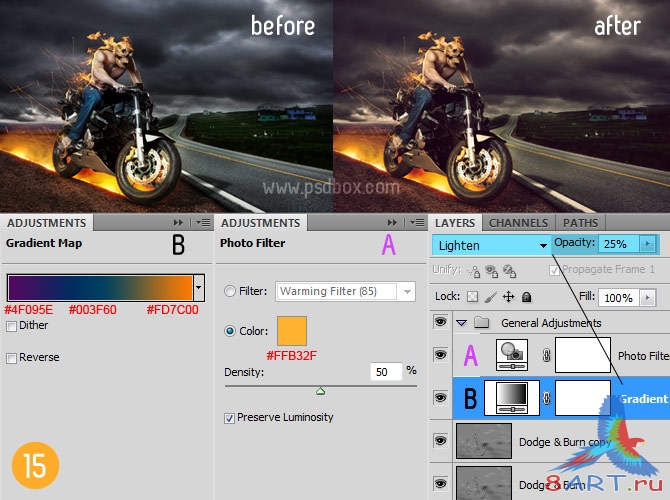
После чего горячими клавишами объедините слои в один (Ctrl + Shift + Alt + Е) . Переходим в меню Изображения и выбираем Коррекция > Варианты (Image > Adjustments > Variations). Выбираем пункт Больше голубого (More Cyan). Затем снижаем непрозрачность слоя до 30% и выбираем режим наложения Цветность (Color).
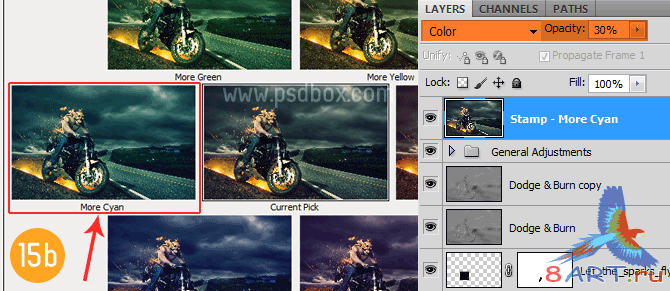
ШАГ 16.
Завершая, объединяем еще раз слои и используем фильтр Эффект освещения (Lighting Effects Filter). Настройки устанавливаем как на скриншоте.
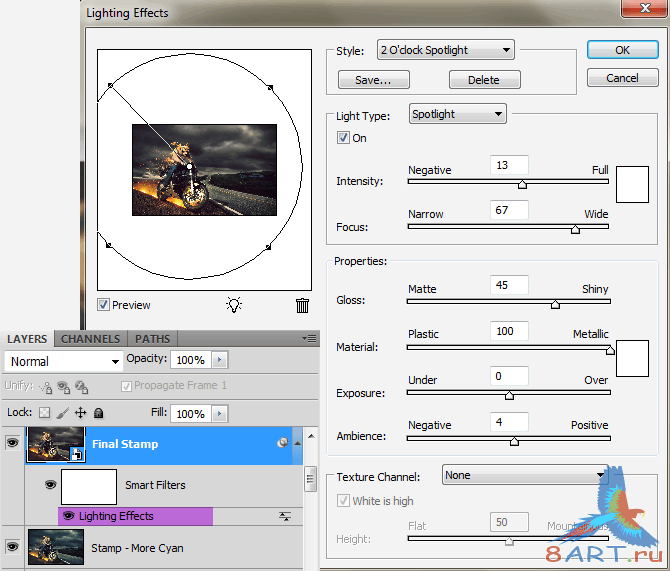
Финальный результат:

Источник: psdbox.com
Переведено специально для 8ART.RU
ШАГ 1.
В новом документе размерами 2000*1250 пк создаем первый слой с изображением дороги. Он будет служить нам в качестве фонового.
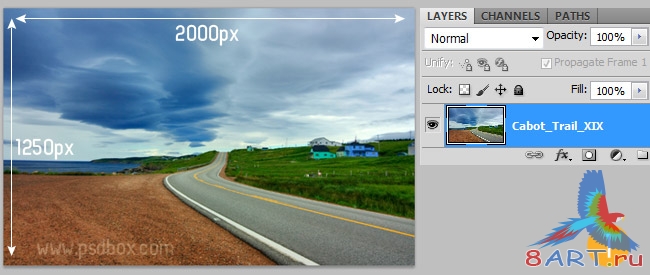
ШАГ 2.
Извлекаем изображение байкера в рабочий документ и, используя инструмент "Трансформация" (Free Transform), уменьшаем оригинал до 27 %.
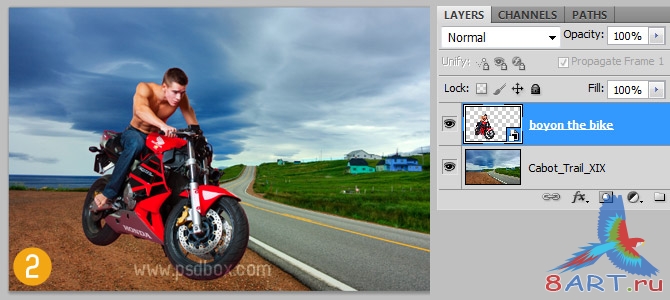
t="Огненый мотоциклист" title="Огненый мотоциклист" />
ШАГ 3.
Третьим слоем добавляем в рабочий документ изображение черепа, перетаскиваем так, чтобы он закрывал голову байкера. Подгоняем размер и наклон черепа инструментом "Трансформация" (Free Transform).
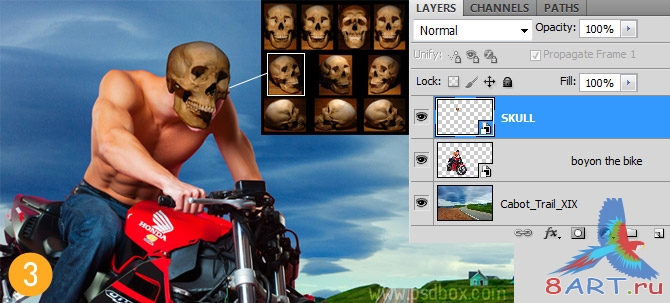
Добавляем слой маски (Layer Mask) и закрашиваем кистью выступающую часть головы человека. На новом слое (Create New Layer) инструментом Штамп клонируем и корректируем форму черепа (Clone Stamp Tool).
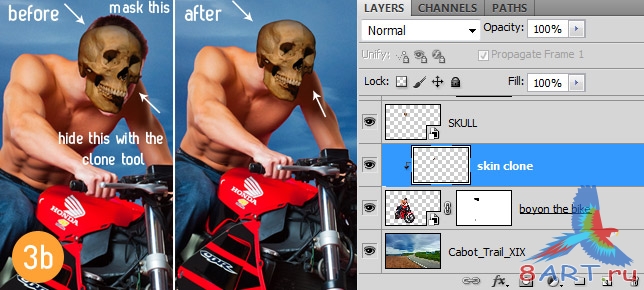
ШАГ 4.
Адский гонщик - предвестник тьмы, поэтому фон лучше затемнить. Для этого создадим над фоновым слоем три корректирующих слоя:
Два слоя - градиент (Gradient Map), режим наложения (Blending Mode) первого слоя - мягкий свет (Soft Light) с непрозрачностью 80% (Opacity); и слой Тон/ Насыщенность (Hue/Saturation). На нижний слой карты градиента устанавливаем режим наложения - Перекрытие (Overlay), значение непрозрачности - 35% (Opacity).
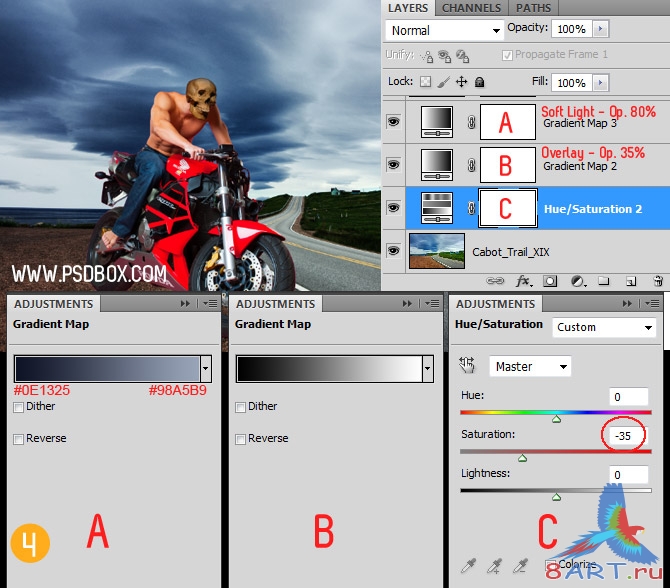
ШАГ 5.
Создаем адское небо: копируем небо на новый слой, затем добавляем слой маски, инструментом Кисть (цвет - черный) аккуратно обрисовываем нижний контур неба.
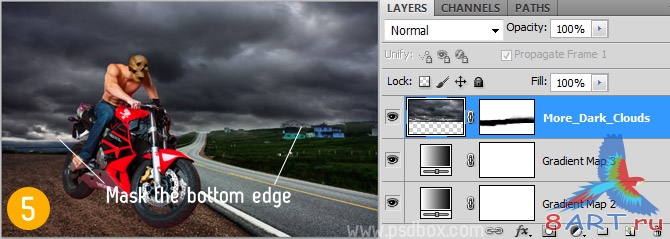
Заливаем новый слой Градиентом (Gradient Tool). Значения Стиля (Style) устанавливаем Радиальный (Radial), Цвет перехода - черный-прозрачный. Слой с заливкой устанавливаем в режиме Мягкого света (Soft Light), Непрозрачность на уровне 60% (Opacity).
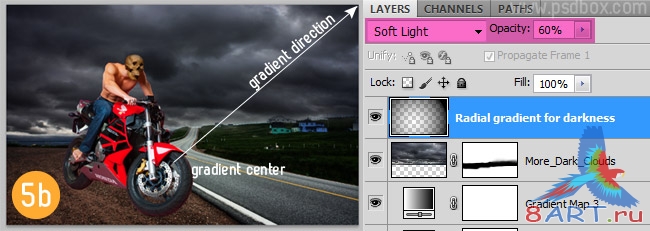
ШАГ 6.
Следующим шагом создаем тень мотобайка. Копируем слой с мотогонщиком и уменьшаем Яркость (Lightness) до черного цвета. Режимом Искажение (Transform/ Distort) корректируем форму так, чтобы получилась тень. Устанавливаем уровень Непрозрачности 60%. Для реалистичности применяем фильтр Размытия по Гауссу, значение - 5 пк (Gaussian Blur Filter). С левой стороны байка тень просто прорисуйте черной мягкой кистью.
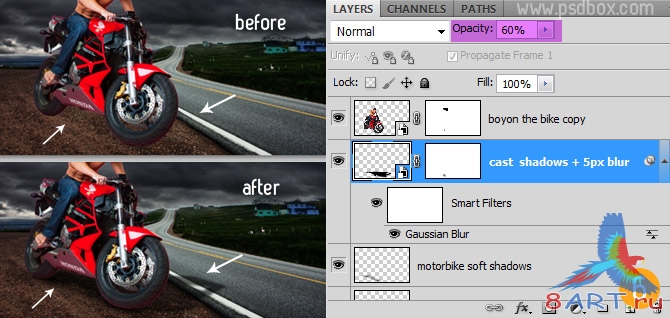
ШАГ 7.
Меняем красный цвет мотоцикла на более темный. Для этого снижаем до минимума яркость (Lightness) Красного Канала (Red). Надпись на мотоцикле закрашиваем Штампом.
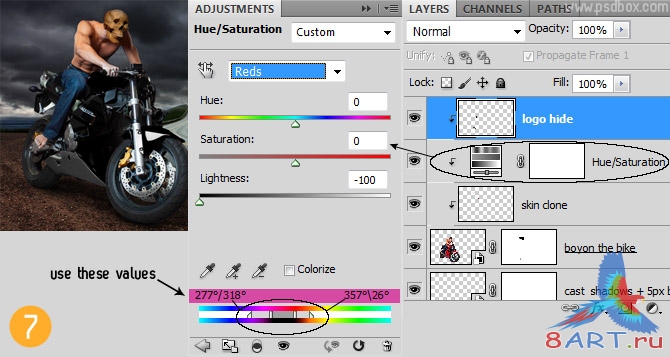
Затем создаем еще один слой градиента (Gradient Map) для коррекции насыщенности цветов, наложение - Тон (Hue), непрозрачность - 20% (Opacity).
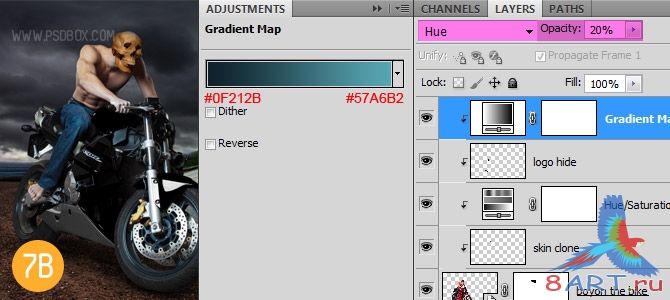
ШАГ 8.
Цвет черепа также корректируем новым слоем Баланс цвета (Color Balance)
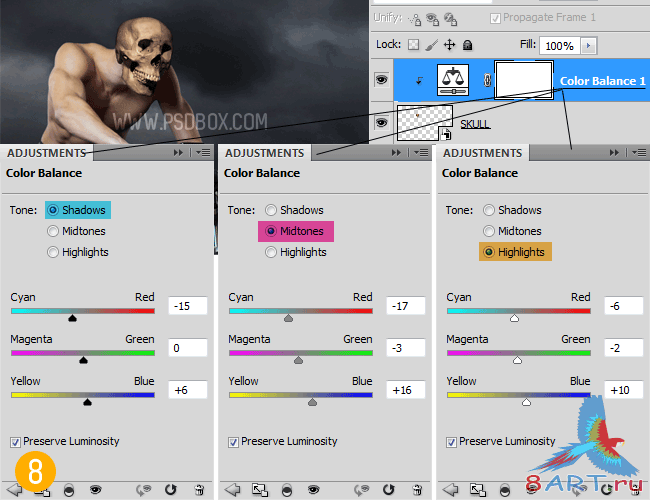
затем слоем Тон/ Насыщенность (Hue/Saturation) и осветляем корректирующим слоем Уровни (Levels).
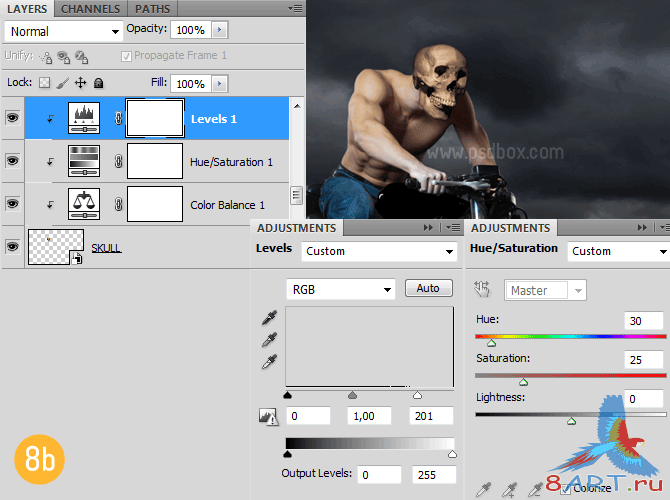
ШАГ 9.
Для создания пламени добавляем слой с изображением огня с наложением Осветление (Screen) - это поможет скрыть черный фон.
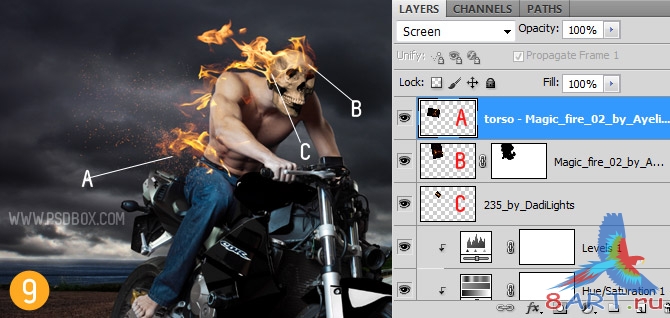
ШАГ 10.
Между слоями мотоцикла и его тенью добавляем слой огненной полосы. Как и в шаге 9. убираем черный фон режимом Осветление (Screen). Чересчур яркое свечение корректируем Уровнями (Levels).
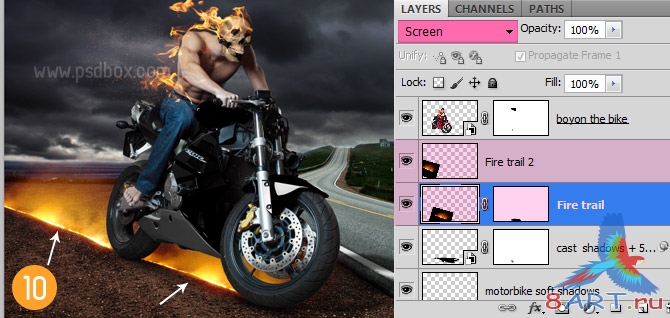
ШАГ 11.
Добавим новый слой, чтобы затемнить передней колесо байка (Create New Layer) с наложением Осветление основы (Color Dodge). С помощью мягкой кисточки цвета #93650C обрисовываем колесо и низ мотоцикла.
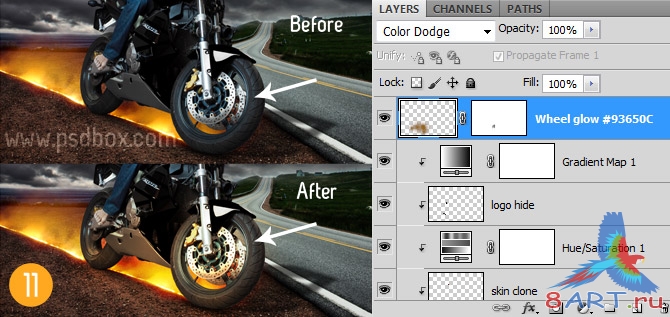
ШАГ 12.
Создаем иллюзию движения, добавляя искры. На слой режим наложения устанавливаем Осветление (Screen).
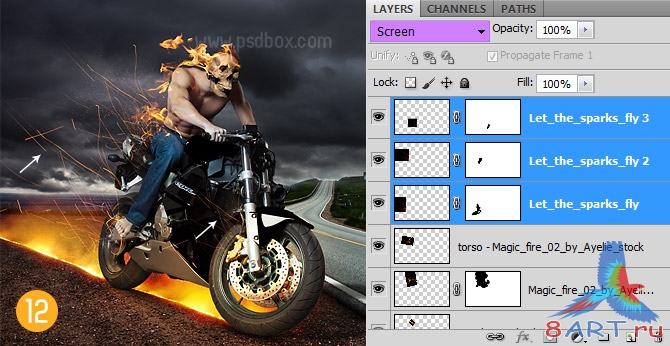
ШАГ 13.
На края гонщика и мотоцикла добавим свечение. Для этого слой с байком корректируем стилем Внутренняя тень, затем Внутреннее свечение (Inner Shadow) и (Inner Glow).
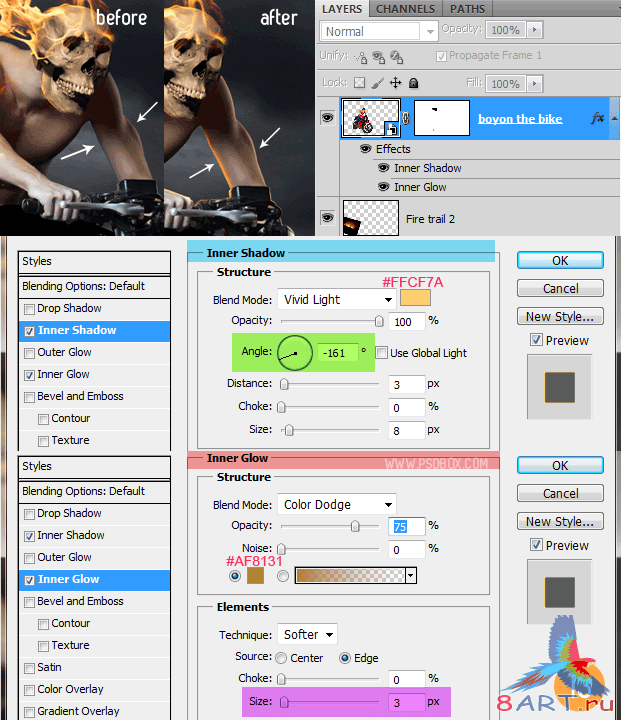
ШАГ 14.
С местными эффектами закончили, переходим к коррекции всего изображения. На новом слое выбираем (Редактирование > Заливка), цвет серый - 50% (Edit > Fill). Используя инструменты осветления и затемнения усиливаем тени и эффект свечения.
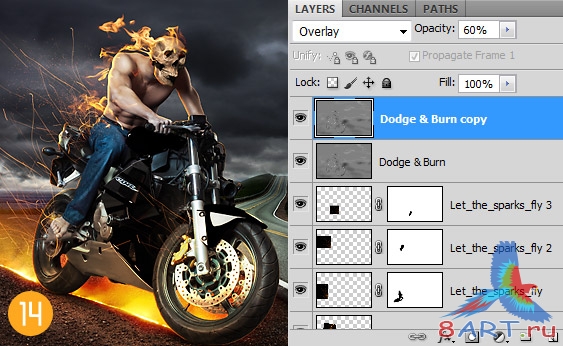
ШАГ 15.
Создаем новый слой Градиент (Gradient Map), режим Замена светлым (Lighten), 25% непрозрачности и слой Фотофильтр (Photo Filter). С настройками этих слоев можно поэкспериментировать и подобрать настройки так, чтобы конечный результат вас удовлетворял.
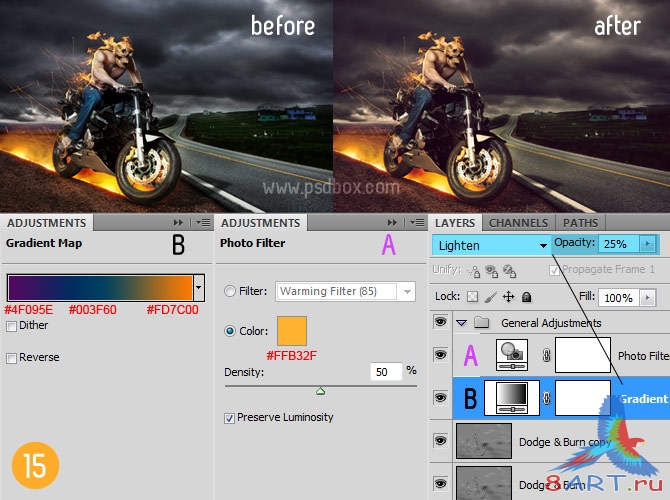
После чего горячими клавишами объедините слои в один (Ctrl + Shift + Alt + Е) . Переходим в меню Изображения и выбираем Коррекция > Варианты (Image > Adjustments > Variations). Выбираем пункт Больше голубого (More Cyan). Затем снижаем непрозрачность слоя до 30% и выбираем режим наложения Цветность (Color).
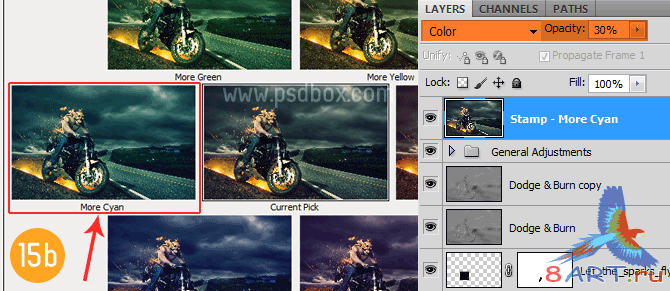
ШАГ 16.
Завершая, объединяем еще раз слои и используем фильтр Эффект освещения (Lighting Effects Filter). Настройки устанавливаем как на скриншоте.
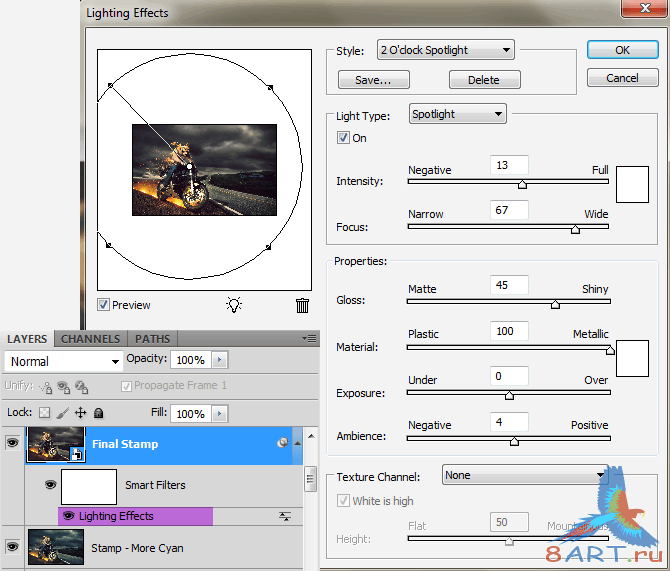
Финальный результат:

Источник: psdbox.com
Переведено специально для 8ART.RU
Информация
Комментировать статьи на нашем сайте возможно только в течении 10 дней со дня публикации.
Комментировать статьи на нашем сайте возможно только в течении 10 дней со дня публикации.